|
Centre de formation YBET Informatique Rue Albert 1er, 7 6810 Pin - Chiny Route Arlon - Florenville |
|
| FORMATIONS | Le MAGASIN YBET | PRODUITS et SERVICES |
| Formation INTERNET | ||
| Hardware 2 / Internet | ||
| YBET, cours informatiques | Formation hardware |
17.C. Administration Windows 2000 Pro, droits d'accès et cryptage des dossiers
1. Introduction - 2. Général - 3. Utilisateurs et groupes d'utilisateurs - 4. Administration des extensions serveurs - 5. Administration du serveur Telnet - 6. Analyseur de performances - 7. Gestion de l'ordinateur - 8. Observateur d'évènements - 9. Services des composants et services locaux - 10. Sources de données ODBC - 11. Stratégie de sécurité locale - 12. Créer un groupe de travail - 13. Activer les quotas - 14. Gestion des droits d'accès aux dossiers et fichiers - 15. Audit des fichiers - 16. Propriétaires - 17. Cryptage - 18. Questions réponses sur l'administration
14. Gestion des droits d'accès des dossiers (Uniquement NTFS)
Une des partie les plus intéressante est la gestion des droits d'accès sur les disques durs, dossiers et les fichiers. Vous devez être connectés comme administrateur local pour avoir l'accès à toutes ces fonctionnalités. Ces fonctions sont en plus des attributs systèmes, cachés et lecture seule modifié par la commande DOS Attrib. Le partage de fichiers simple doit être désactivé (c'est aussi valable pour XP).
La station sous Windows 2000 doit être configurée sur le serveur de domaine X41 comme vu dans un chapitre précédant.
Via l'explorateur Windows ou le poste de travail, sélectionnez un dossier et utilisez la liste de commande contextuelle (touche droite de la souris). Sélectionnez la commande Propriété, puis l'onglet sécurité. On retrouve la liste des utilisateurs de l'ordinateur avec pour chacun les privilèges sur ce dossier (c'est identique pour un fichier).
- Contrôle total: donne l'accès à toutes les autres possibilités
- Modifier: permet la modification du dossier et de son contenu comme renommer.
- Lecture et exécution
- Afficher le contenu du dossier
- lecture: uniquement lire les fichiers
- Ecriture permet d'insérer un fichier dans le dossier.
Comme administrateur local, vous pouvez déjà rajouter des droits d'accès à d'autres utilisateurs qui ne seraient pas dans la liste par le bouton ajouter, supprimer de la liste des privilèges d'un utilisateur présent. Vous pouvez également modifier les privilèges en cochant ou décochant les cases.
La case à cocher "Permettre aux autorisations pouvant être héritées du parent d'être propagées à cet objet" permet dans le cas de sous-dossiers d'hérités des droits d'accès du dossier supérieur.
Nous allons utiliser le bouton avancé puisque c'est cette partie qui est réellement intéressant. On retrouve 3 onglets:
- Autorisations: reprend finalement la même chose qu'à la page précédente sauf que d'autres possibilités vont être affichés pour chaque utilisateur.
15. Audit des dossiers (NTFS)
 Cette
partie reprend celle ci-dessus mais doit d'abord être configurée dans les
outils d'administration, via la stratégie de sécurité locale. en autorisant
(ou pas) les différentes possibilités:
Cette
partie reprend celle ci-dessus mais doit d'abord être configurée dans les
outils d'administration, via la stratégie de sécurité locale. en autorisant
(ou pas) les différentes possibilités:
Cette fonctionnalité va nous permettre de créer un audit sur un dossier et de vérifier qui a fait quoi sur ce dossier, ses sous-dossiers et ses fichiers, toujours par le bouton avancé des paramètres de contrôle d'accès.
Ajouter un audit, sélectionnez un utilisateur (ou tous) et cochez les cases correspondantes. Une fois créé, vous pouvez vérifier qui a fait quoi via l'observateur d'évènement dans le journal de sécurité.
comme ci-dessous pour le dossier audité, le journal reprend l'accès à un fichier (ici un programme exécuté) dans un dossier audité.
Remarque: cette fonctionnalité peut également être utilisé dans les dossiers partagés, y compris sur une version serveur, mais ralentit le système. Elle ne doit être utilisée que dans des cas spécifiques et pas pour l'ensemble des dossiers.
16. Propriétaires (NTFS)
Ce dernier onglet est un des plus intéressant et va permettre de supprimer des blocages utilisateurs sur des dossiers, y compris sur des dossiers contenus sur des disques durs d'un autre ordinateur connectés en esclave. Cette solution permet par exemple de lire des dossiers (et surtout de récupérer des données) d'ordinateurs dont le Windows est corrompu (y compris sous XP). Pour récupérer l'accès aux dossiers, sélectionnez le nouveau propriétaire, cocher éventuellement la case "Remplacer le propriétaire des sous-conteneurs et objets" (en gros les sous-dossiers) et cliquez sur Appliquer. Vista n'accepte pas toutes les possibilités.
Nous verrons des exemples lors des exercices pratiques, notamment lors de la récupération des données d'un autre ordinateur.
17.Cryptage des dossiers.
Dans les propriétés du dossier ou du fichier, sous l'onglet Général, sélectionnez le bouton Avancé
Cette fonction va rendre impossible l'utilisation du dossier par d'autres utilisateurs. La copie des données vers un autre dossier supprime le cryptage vers les dossiers copiés. Vous ne pouvez pas compresser et crypter en même temps.
Remarque: même si cette fonction est la plus sécurisée, elle a le désavantage que si vous n'avez plus l'accès à Windows, vous n'avez plus non plus du tout l'accès à ce dossier. Le cryptage est donc à double tranchant.
18. Résumé administration - Questions
Ce chapitre sur l'administration de Windows 2000 Pro reprend déjà une large partie de l'administration des ordinateurs sous 2000, y compris en version serveur, Windows XP et même 2003. C'est la base de la gestion d'un ordinateur.
Question sur l'administration de Windows 2000 Pro
18.1. Question 1: comment obliger chaque utilisateur à changer de mot de passe tous les 90 jours et le prévenir minimum 10 jours d'avance?
18.2. Question 2: Comment créer une partition sur un nouveau disque dur inséré en esclave?
18.3. Question 3. Comment changer la lettre du lecteur CD-Rom de D: en F: (et quels risques)?
18.4. Question 4: Créer le groupe utilisateur local "gestion" et autorisez-les à utiliser le dossier "gestion" sur le disque dur.
18.5. Question 5: limitez l'espace disque dur des utilisateurs du groupe local "gestion" à 5 GB.
|
Dépannage des erreurs NTLDR sur les partitions NTFS (2000, XP et 2003) |
Cours hardware: disques durs IDE et SATA Caractéristiques, types et interface des disques durs IDE et Serial ATA |
|
Sauvegarder les données avec des bandes magnétiques Pas seulement les protéger, aussi les sauvegarder |
Dépanner les erreurs de disques durs Comprendre et réparer les erreurs liées aux disques durs |
Le cours hardware PC et périphériques. Le cours Hardware réseaux et serveurs
YBET informatique: Les compétences au service de la qualité.